Kazalo
Storitev Diagnostična politika (DPS) omogoča odkrivanje, odpravljanje in reševanje težav za storitve in komponente sistema Windows. Če se ta storitev ne more zagnati in se pri poskusu ročnega zagona storitve pojavi napaka 5 "Dostop zavrnjen", preberite ta priročnik in odpravite težavo.
Storitev Diagnostična politika je potrebna za diagnosticiranje težav sistema Windows z orodji za odpravljanje težav, ki so na voljo v operacijskih sistemih Windows 7, 8 ali 10. Če je storitev DPS ustavljena, ne boste mogli diagnosticirati in odpraviti več sistemskih težav, ki vplivajo na delovanje sistema Windows (npr. težav z omrežjem ali dostopom do interneta).
Kako popraviti: storitve diagnostične politike ni mogoče zagnati: dostop je zavrnjen (Windows10/8/7)
Korak 1. Preglejte za viruse/škodljivo programsko opremo.
Virusi ali zlonamerni programi lahko povzročijo nenormalno delovanje računalnika. Zato, preden nadaljujete z odpravljanjem težav, s tem priročnikom za pregledovanje in odstranjevanje zlonamerne programske opreme preverite in odstranite viruse in/ali zlonamerne programe, ki morda delujejo v računalniku.
Korak 2. Spremenite dovoljenja registra storitve diagnostične politike.
1. Hkrati pritisnite tipko Windows  + R za odprtje ukaznega okna za zagon.
+ R za odprtje ukaznega okna za zagon.
2. Tip regedit in pritisnite Vnesite .
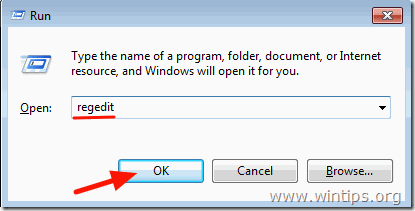
3. V levem podoknu pojdite do tega ključa:
- HKEY_LOCAL_MACHINE\SYSTEM\CurrentControlSet\Services\DPS\Parametri
4. Z desno tipko miške kliknite na Parametri in izberite Dovoljenja .
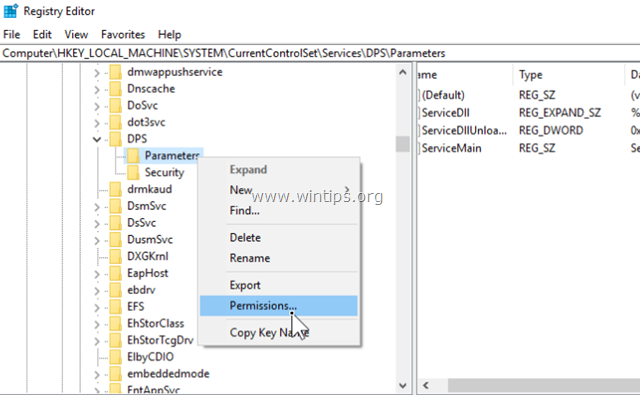
5. Kliknite . Dodaj , v iskalno polje vnesite ime svojega računa/uporabniško ime in kliknite V REDU.
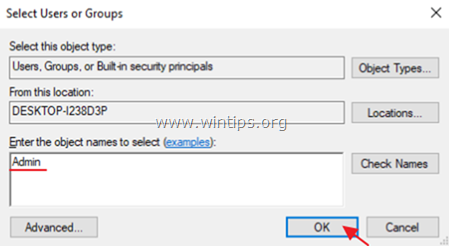
6. Izberite svoje uporabniško ime in preverite Popoln nadzor da svojemu računu podelite dovoljenja za popoln nadzor nad ' Parametri" in kliknite OK .
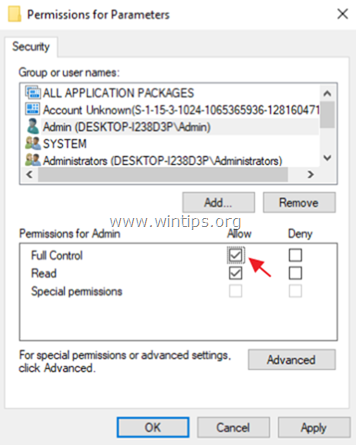
7. Nato pojdite na ta ključ:
- HKEY_LOCAL_MACHINE\SYSTEM\CurrentControlSet\Control\WDI\Config
8. Z desno tipko miške kliknite na Konfiguracija in izberite Dovoljenja .
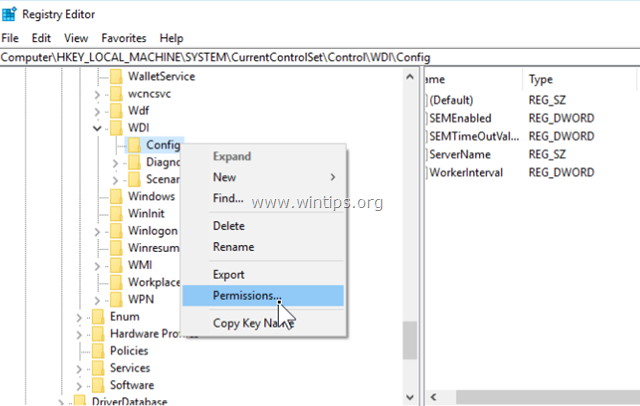
9. Kliknite . Dodaj , tip NT storitev\DPS v iskalno polje in kliknite V REDU.
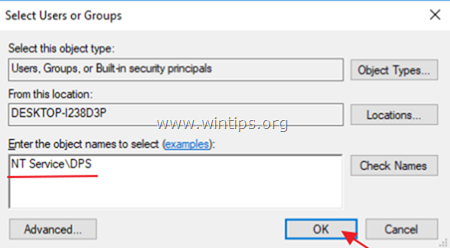
10. Izberite "DPS" in preverite Popoln nadzor škatla.
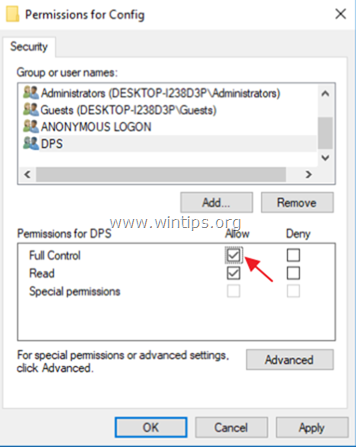
11. Kliknite . OK in nato zaprite urejevalnik registra.
12. Ponovni zagon računalnik.
13. Po ponovnem zagonu preverite, ali je bila težava "Storitve diagnostične politike ni mogoče zagnati" odpravljena. Če ne, nadaljujte z naslednjim korakom.
Korak 3. V skupino Administrators dodajte "NETWORK SERVICE" in "LOCAL SERVICE".
Naslednji korak za rešitev težave "Storitev diagnostične politike se ne more začeti: dostop je zavrnjen" je dodajanje predmetov "omrežna storitev" in "lokalna storitev" v skupino Administrators:
1. Odprite ukazno vrstico kot skrbnik:
a. V iskalno polje vnesite: cmd or ukazna vrstica
b. Z desno tipko miške kliknite na ukazna vrstica (rezultat) in izberite Zaženi kot skrbnik .
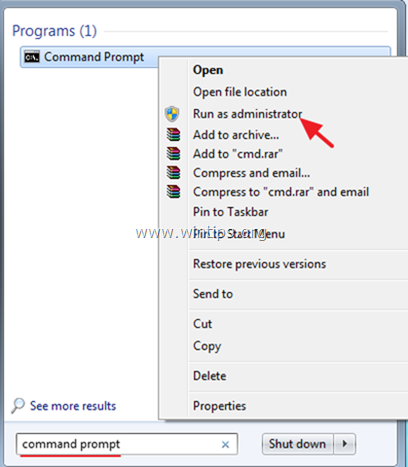
2. V ukazni vrstici vnesite spodnji ukaz in pritisnite Vnesite :
- net localgroup Administrators /add networkservice
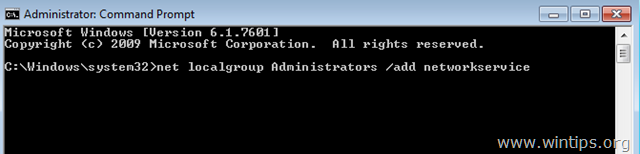
4. Nato vnesite naslednji ukaz in pritisnite Vnesite :
- net localgroup Administrators /add localservice
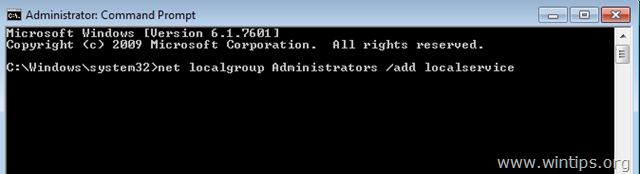
5. Ponovni zagon računalnik.
To je to! Povejte mi, ali vam je ta vodnik pomagal, tako da pustite komentar o svoji izkušnji. Všečkajte in delite ta vodnik, da pomagate drugim.

Andy Davis
Blog sistemskega skrbnika o sistemu Windows





